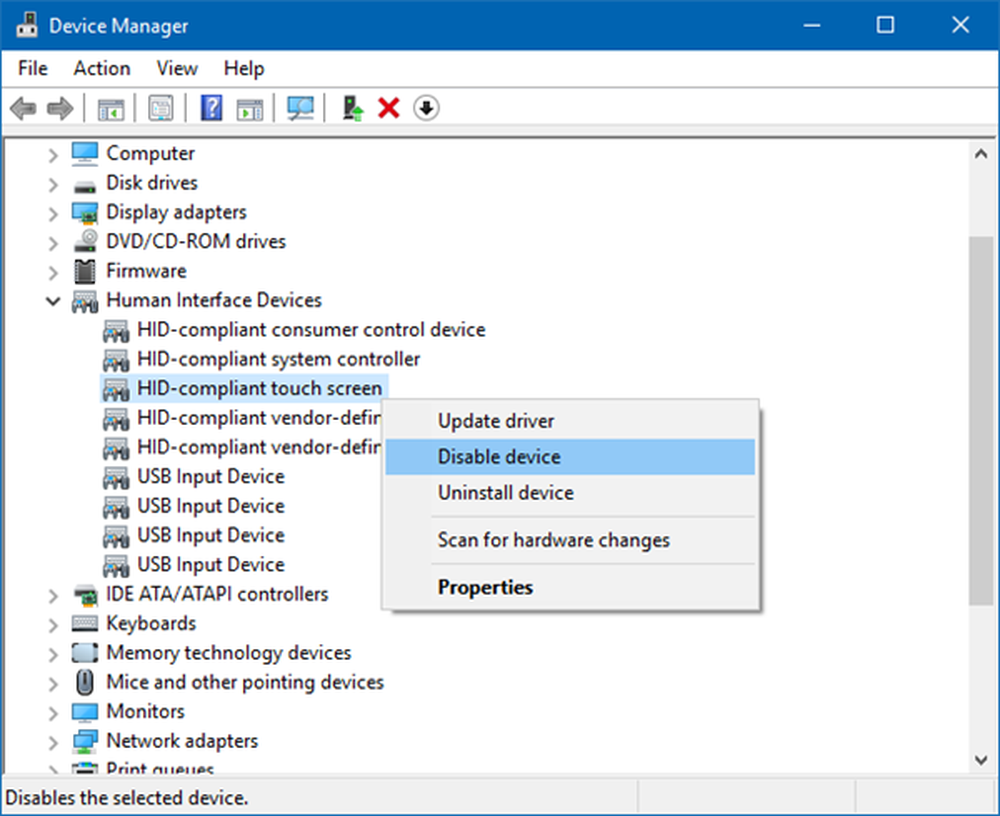TouchFreeze deaktiviert Ihr Laptop / Netbook-Touchpad während der Eingabe automatisch


Große Hände eignen sich hervorragend, um Dinge zu zertrümmern und Fußbälle zu fangen, aber wenn Sie mit einer Touchpad-Maus auf einem Laptop oder Netbook tippen, neigen sie dazu, das Trackpad zu berühren und alles durcheinander zu bringen. Richtig, Sie können das Trackpad einfach vollständig deaktivieren und eine USB- oder Bluetooth-Maus verwenden. Was aber, wenn dies nicht möglich ist? Wenn ich zum Beispiel mit meinem Laptop unterwegs bin, habe ich normalerweise keinen Platz für eine externe Maus, sondern das Touchpad. Wenn dies der Fall ist, wird es einfach frustrierend, wenn Sie versuchen zu tippen, weil meine Handflächen dazu neigen, direkt auf dem Touchpad zu liegen, das Ergebnis? Alles geht schief
Die Lösung - Die TouchFreeze App. Wenn die TouchFreeze-App aktiviert ist, bleibt Ihre Touchpad-Maus während der Eingabe deaktiviert, um zu verhindern, dass der Cursor über den gesamten Bildschirm springt. Ahh… eine so einfache Lösung für ein Problem, das mich verrückt gemacht hat! Lass uns einen Blick darauf werfen.
Schritt 1
Herunterladen und installieren TouchFreeze von der Google Code-Website. Das Setup ist einfach Klicken Nächster ein paar mal und du bist fertig.

Erledigt!
TouchFreeze wird automatisch gestartet, und jetzt, wenn Sie beginnen Tippen auf Ihrem Computer werden Ihre Maustasten deaktiviert. Möglicherweise stellen Sie fest, dass sich der Mauszeiger weiterhin auf dem Bildschirm bewegt. Das Touchpad funktioniert immer noch, es reagiert einfach nicht auf Mausklicks. Das Touchpad ist nur wenige Sekunden nach dem Stoppen der Eingabe wieder einsatzbereit. Sie müssen nichts weiter tun - es ist automatisch!